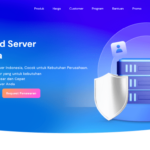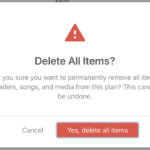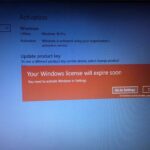Cara menghapus virus windows 7 – Komputer Anda tiba-tiba berjalan lambat, muncul iklan yang tidak dikenal, atau bahkan aplikasi Anda tidak bisa dijalankan? Mungkin saja komputer Windows 7 Anda terinfeksi virus. Tenang, tidak perlu panik! Artikel ini akan menjadi panduan lengkap untuk membantu Anda mengatasi masalah tersebut. Kita akan membahas berbagai jenis virus, tanda-tanda infeksi, dan langkah-langkah efektif untuk membersihkan virus dari komputer Anda.
Dengan memahami jenis virus, cara penyebaran, dan dampaknya, Anda dapat lebih siap untuk melindungi komputer Windows 7 Anda dari ancaman. Selain itu, artikel ini juga akan memberikan tips untuk mencegah infeksi di masa depan dan memulihkan data yang terpengaruh.
Mengenal Jenis Virus
Sebelum membahas cara menghapus virus, penting untuk memahami jenis-jenis virus yang umum menginfeksi Windows 7. Virus komputer merupakan program jahat yang dirancang untuk merusak sistem komputer, mencuri data, atau mengganggu kinerja perangkat. Virus ini dapat menyebar melalui berbagai cara, seperti email, unduhan file, atau situs web yang tidak aman.
Jenis-Jenis Virus
Ada berbagai jenis virus yang menginfeksi Windows 7, masing-masing dengan cara penyebaran dan dampak yang berbeda. Berikut adalah beberapa jenis virus yang umum:
- Virus File: Jenis virus ini menginfeksi file-file tertentu, seperti file .exe atau .doc. Ketika file tersebut dijalankan, virus akan aktif dan menyebar ke file lain. Contoh virus file adalah ILOVEYOU, yang menyebar melalui email dan menginfeksi file .txt.
- Virus Boot: Virus ini menginfeksi sektor boot hard drive, yaitu bagian yang memuat sistem operasi. Ketika komputer dihidupkan, virus boot akan aktif dan menyebar ke file-file sistem. Contoh virus boot adalah Michelangelo, yang aktif pada tanggal 6 Maret setiap tahun.
- Virus Makro: Virus ini menginfeksi dokumen yang menggunakan makro, seperti dokumen Microsoft Word atau Excel. Ketika dokumen tersebut dibuka, virus makro akan aktif dan menyebar ke dokumen lain. Contoh virus makro adalah Melissa, yang menyebar melalui email dan menginfeksi dokumen Microsoft Word.
- Worm: Worm merupakan program yang dapat mereplikasi dirinya sendiri dan menyebar melalui jaringan komputer. Worm tidak memerlukan file host untuk menyebar dan dapat menyebar dengan cepat. Contoh worm adalah Blaster, yang menyebar melalui jaringan komputer dan menginfeksi sistem operasi Windows.
- Trojan Horse: Trojan Horse adalah program yang menyamar sebagai program yang bermanfaat, tetapi sebenarnya berisi kode jahat. Ketika program tersebut dijalankan, Trojan Horse akan menginfeksi sistem dan memungkinkan penyerang untuk mengakses data atau mengendalikan komputer. Contoh Trojan Horse adalah Zeus, yang mencuri informasi keuangan dari komputer yang terinfeksi.
Cara Penyebaran dan Dampak Virus
Virus dapat menyebar melalui berbagai cara, seperti email, unduhan file, situs web yang tidak aman, atau perangkat penyimpanan yang terinfeksi. Dampak virus pada sistem komputer dapat bervariasi, mulai dari gangguan kinerja hingga kehilangan data atau bahkan akses ilegal ke sistem.
| Jenis Virus | Cara Penyebaran | Dampak pada Sistem |
|---|---|---|
| Virus File | Email, unduhan file, perangkat penyimpanan yang terinfeksi | Kerusakan file, penghapusan file, penurunan kinerja komputer |
| Virus Boot | Perangkat penyimpanan yang terinfeksi | Kesulitan booting komputer, kerusakan sistem operasi |
| Virus Makro | Email, unduhan file, perangkat penyimpanan yang terinfeksi | Kerusakan dokumen, penyebaran virus ke dokumen lain |
| Worm | Jaringan komputer, email, unduhan file | Penurunan kinerja komputer, pencurian data, akses ilegal ke sistem |
| Trojan Horse | Email, unduhan file, situs web yang tidak aman | Pencurian data, akses ilegal ke sistem, kerusakan sistem |
Tanda-tanda Infeksi Virus
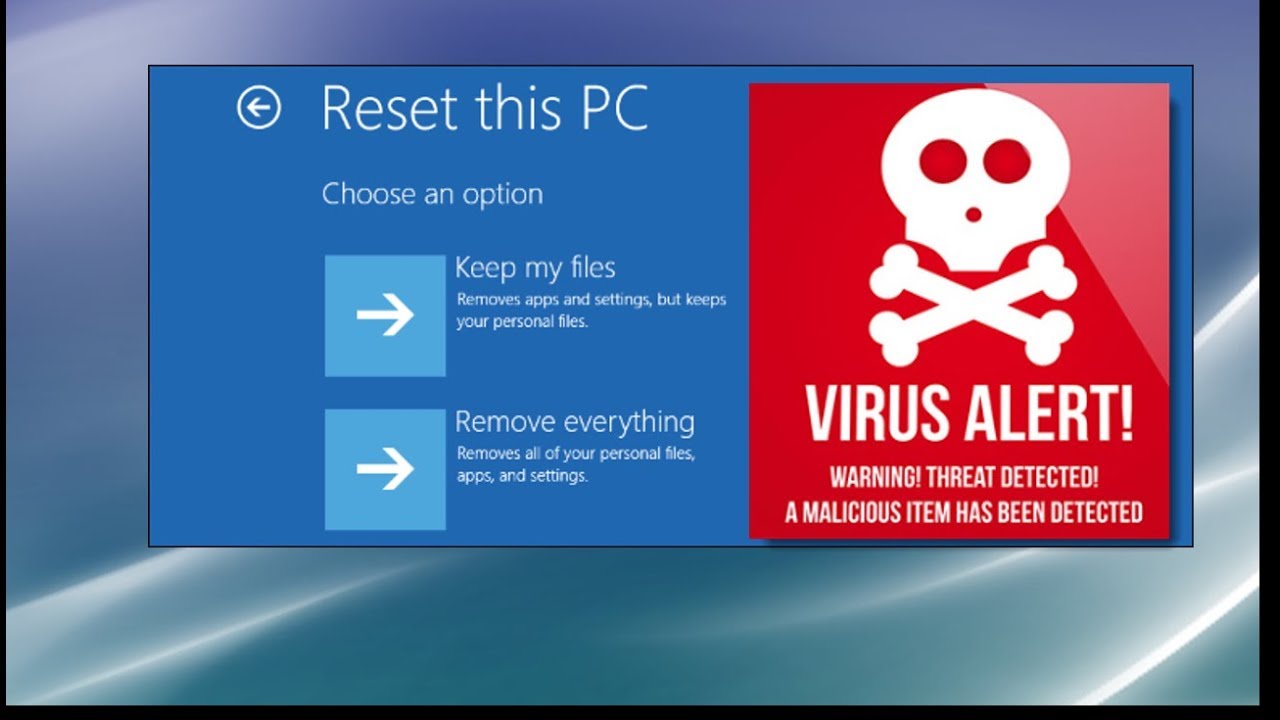
Sebelum membahas cara menghapus virus dari komputer Windows 7, penting untuk mengenali tanda-tanda umum bahwa komputer Anda telah terinfeksi virus. Dengan memahami tanda-tanda awal ini, Anda dapat mengambil tindakan pencegahan yang tepat untuk mencegah kerusakan yang lebih serius.
Perlambatan Performa
Salah satu tanda paling umum infeksi virus adalah penurunan performa komputer yang signifikan. Ini dapat mencakup waktu booting yang lama, aplikasi yang lambat dalam merespons, atau kinerja keseluruhan yang lambat.
Munculnya Program yang Tidak Dikenal
Jika Anda menemukan program atau aplikasi yang tidak Anda instal, ini bisa menjadi indikasi bahwa komputer Anda telah terinfeksi virus. Virus dapat menginstal program berbahaya di latar belakang tanpa sepengetahuan Anda.
Pesan Kesalahan yang Aneh
Virus dapat menyebabkan munculnya pesan kesalahan yang tidak biasa, yang mungkin tidak terkait dengan program yang Anda gunakan. Beberapa pesan kesalahan ini mungkin terkait dengan infeksi virus, dan dapat memberikan petunjuk tentang jenis virus yang menginfeksi komputer Anda.
Beberapa contoh pesan kesalahan yang terkait dengan infeksi virus:
- “Program ini telah dihentikan karena terjadi kesalahan.”
- “Akses ditolak.”
- “File atau direktori rusak dan tidak dapat diakses.”
Perubahan pada Pengaturan Browser, Cara menghapus virus windows 7
Virus dapat mengubah pengaturan browser Anda, seperti halaman beranda, mesin pencari default, atau menambahkan toolbar yang tidak diinginkan. Perubahan ini mungkin terjadi tanpa sepengetahuan Anda dan dapat mengarahkan Anda ke situs web yang berbahaya.
Munculnya Iklan Pop-up yang Berlebihan
Virus dapat menyebabkan munculnya iklan pop-up yang berlebihan dan tidak diinginkan di browser Anda. Iklan ini mungkin mengganggu dan mengarahkan Anda ke situs web yang berbahaya.
Cara Menghilangkan Virus
Setelah terinfeksi virus, langkah selanjutnya adalah menyingkirkannya. Windows 7 memiliki antivirus bawaan yang dapat membantu membersihkan virus, namun Anda juga dapat menggunakan antivirus pihak ketiga untuk perlindungan yang lebih komprehensif. Selain itu, Anda dapat menghapus virus secara manual melalui Safe Mode jika metode lain tidak berhasil.
Menggunakan Antivirus Bawaan Windows 7
Windows 7 dilengkapi dengan Windows Defender, antivirus bawaan yang dirancang untuk melindungi komputer Anda dari ancaman malware. Untuk menggunakan Windows Defender:
- Buka menu Start dan ketik Windows Defender.
- Klik Windows Defender untuk membuka aplikasi.
- Pada tab Home, klik Quick scan untuk melakukan pemindaian cepat atau Full scan untuk pemindaian menyeluruh.
- Windows Defender akan memindai komputer Anda dan menghapus semua virus yang ditemukan.
Menggunakan Antivirus Pihak Ketiga
Jika Anda merasa Windows Defender tidak cukup untuk melindungi komputer Anda, Anda dapat menggunakan antivirus pihak ketiga seperti Norton, McAfee, atau Kaspersky. Antivirus pihak ketiga umumnya menawarkan perlindungan yang lebih kuat dan fitur tambahan, seperti perlindungan ransomware dan firewall yang lebih canggih.
- Unduh dan instal antivirus pihak ketiga yang Anda pilih.
- Jalankan antivirus dan ikuti petunjuk di layar untuk mengonfigurasinya.
- Jalankan pemindaian penuh untuk memindai komputer Anda dan menghapus virus.
Menghapus Virus Secara Manual melalui Safe Mode
Jika antivirus bawaan atau pihak ketiga tidak dapat menghapus virus, Anda dapat mencoba menghapusnya secara manual melalui Safe Mode. Safe Mode adalah mode khusus yang memuat Windows dengan sejumlah kecil driver dan program, sehingga lebih mudah untuk menghapus virus.
- Restart komputer Anda dan tekan tombol F8 berulang kali saat komputer sedang booting. Ini akan membuka menu Advanced Boot Options.
- Pilih Safe Mode with Networking dan tekan Enter.
- Setelah Windows selesai booting, buka File Explorer dan navigasikan ke folder tempat virus berada.
- Hapus semua file dan folder yang terkait dengan virus.
- Restart komputer Anda kembali ke mode normal.
Pencegahan Infeksi
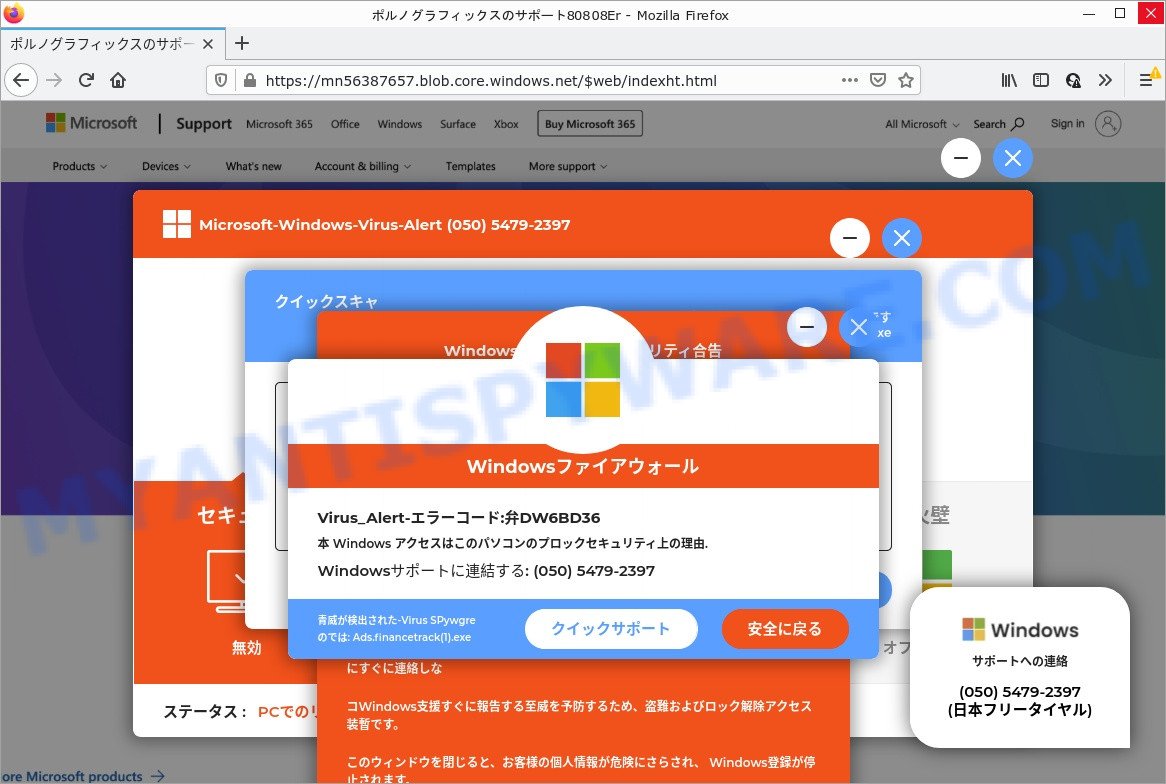
Mencegah lebih baik daripada mengobati, pepatah ini berlaku juga untuk infeksi virus pada Windows 7. Dengan menerapkan langkah-langkah pencegahan yang tepat, Anda dapat meminimalkan risiko terinfeksi virus dan menjaga komputer Anda tetap aman.
Perbarui Sistem Operasi dan Aplikasi
Salah satu cara paling efektif untuk mencegah infeksi virus adalah dengan selalu memperbarui sistem operasi dan aplikasi Anda. Pembaruan sistem operasi dan aplikasi sering kali menyertakan perbaikan keamanan yang dapat menutup celah keamanan yang dapat dieksploitasi oleh virus. Pastikan Anda mengaktifkan fitur pembaruan otomatis pada Windows 7, sehingga Anda selalu mendapatkan pembaruan terbaru.
Praktik Keamanan yang Dianjurkan
- Hindari mengunduh file dari sumber yang tidak tepercaya. Banyak virus disebarkan melalui file yang diunduh dari situs web yang tidak aman. Selalu unduh file dari sumber yang tepercaya dan berhati-hatilah saat membuka lampiran email dari pengirim yang tidak dikenal.
- Pastikan Anda memiliki perangkat lunak antivirus yang aktif dan diperbarui. Perangkat lunak antivirus berfungsi sebagai pertahanan pertama Anda terhadap virus. Pastikan Anda memilih perangkat lunak antivirus yang terpercaya dan memperbaruinya secara teratur.
- Jangan mengklik tautan atau membuka lampiran email dari pengirim yang tidak dikenal. Email phishing adalah taktik umum yang digunakan oleh peretas untuk menyebarkan virus. Jangan pernah mengklik tautan atau membuka lampiran email dari pengirim yang tidak dikenal, bahkan jika email tersebut tampak berasal dari sumber yang tepercaya.
- Buat cadangan data Anda secara teratur. Jika komputer Anda terinfeksi virus, Anda mungkin kehilangan data penting. Dengan membuat cadangan data Anda secara teratur, Anda dapat memulihkan data Anda jika komputer Anda terinfeksi virus.
- Gunakan kata sandi yang kuat dan unik untuk setiap akun online Anda. Kata sandi yang kuat dan unik dapat membantu melindungi akun Anda dari peretas dan virus.
- Berhati-hatilah saat menggunakan Wi-Fi publik. Wi-Fi publik sering kali tidak aman dan dapat menjadi tempat peretas untuk mencuri data Anda. Jika Anda harus menggunakan Wi-Fi publik, gunakan VPN untuk melindungi koneksi Anda.
Langkah Selanjutnya
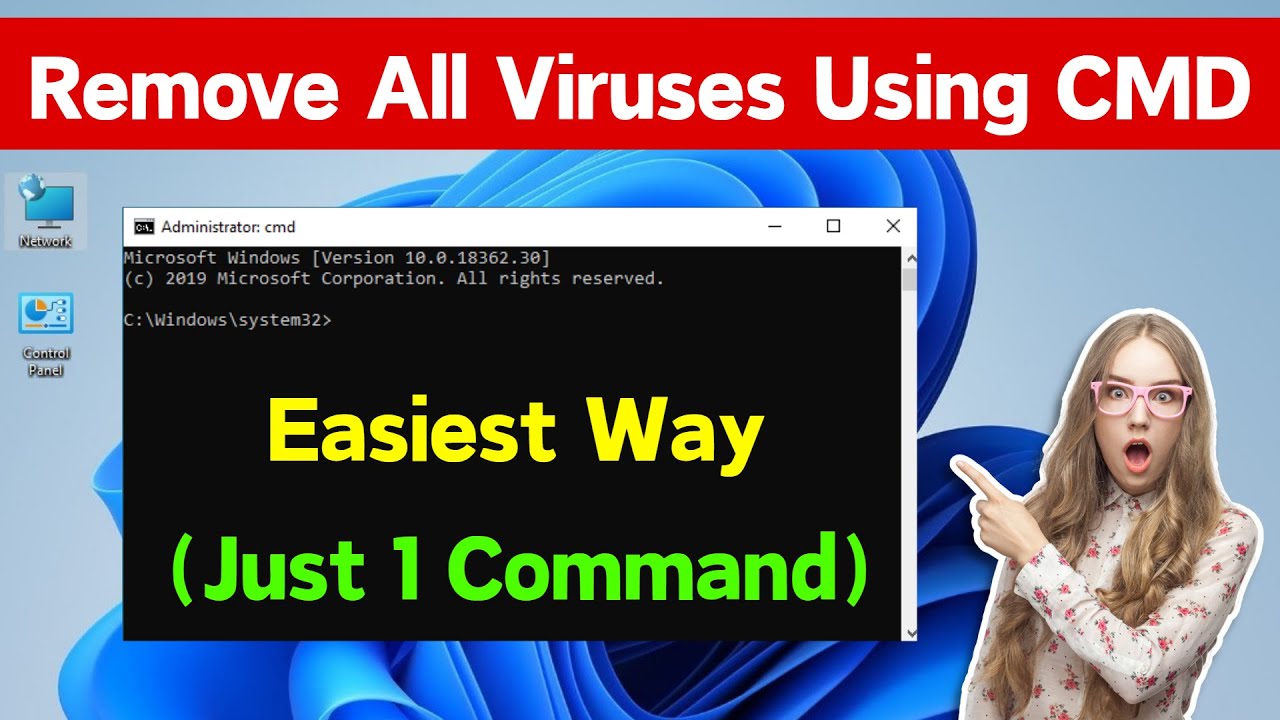
Setelah berhasil membersihkan virus dari sistem Windows 7, langkah selanjutnya adalah memulihkan data yang mungkin terpengaruh dan mengambil langkah-langkah untuk melindungi sistem dari serangan virus di masa mendatang. Langkah-langkah ini akan membantu memastikan bahwa komputer Anda tetap aman dan terlindungi.
Memulihkan Data yang Terpengaruh
Virus dapat merusak atau menghapus data penting pada komputer Anda. Untuk memulihkan data yang terpengaruh, Anda dapat mencoba beberapa langkah berikut:
- Gunakan software pemulihan data: Software pemulihan data dapat membantu memulihkan file yang terhapus atau rusak. Beberapa software pemulihan data populer termasuk Recuva, EaseUS Data Recovery Wizard, dan Stellar Data Recovery.
- Gunakan backup: Jika Anda memiliki backup data terbaru, Anda dapat mengembalikan data dari backup tersebut. Pastikan untuk membuat backup secara teratur untuk mencegah kehilangan data yang signifikan.
- Hubungi profesional: Jika Anda tidak dapat memulihkan data sendiri, Anda dapat menghubungi profesional pemulihan data untuk mendapatkan bantuan.
Melindungi Data dari Serangan Virus
Berikut adalah beberapa langkah yang dapat Anda ambil untuk melindungi data penting dari serangan virus di masa mendatang:
- Pastikan software antivirus Anda selalu diperbarui: Software antivirus terbaru akan melindungi Anda dari ancaman virus terbaru. Anda juga dapat mempertimbangkan untuk menggunakan software antivirus tambahan seperti Malwarebytes untuk perlindungan tambahan.
- Berhati-hatilah saat mengunduh file: Hanya unduh file dari sumber terpercaya dan hindari mengunduh file dari situs web yang tidak dikenal atau mencurigakan. Pastikan Anda membaca ulasan tentang situs web sebelum mengunduh file.
- Hindari membuka email dari pengirim yang tidak dikenal: Email dari pengirim yang tidak dikenal dapat mengandung virus. Jika Anda tidak yakin tentang email, jangan membukanya. Anda dapat memblokir email dari pengirim yang tidak dikenal di pengaturan email Anda.
- Pastikan sistem operasi Anda selalu diperbarui: Pembaruan sistem operasi seringkali berisi patch keamanan yang dapat membantu melindungi Anda dari serangan virus.
- Gunakan password yang kuat: Gunakan password yang kuat dan unik untuk semua akun online Anda. Hindari menggunakan password yang sama untuk beberapa akun.
- Hindari mengklik tautan yang mencurigakan: Jangan mengklik tautan yang mencurigakan di email, pesan instan, atau situs web. Tautan tersebut dapat mengarahkan Anda ke situs web berbahaya yang dapat menginfeksi komputer Anda dengan virus.
- Buat backup secara teratur: Buat backup data penting Anda secara teratur. Ini akan membantu Anda memulihkan data jika komputer Anda terinfeksi virus atau mengalami masalah lainnya.
Meningkatkan Keamanan Sistem Windows 7
Berikut adalah beberapa langkah yang dapat Anda ambil untuk meningkatkan keamanan sistem Windows 7 Anda:
- Aktifkan Windows Firewall: Windows Firewall membantu melindungi komputer Anda dari serangan virus dan malware dari internet. Pastikan Windows Firewall diaktifkan dan dikonfigurasi dengan benar.
- Nonaktifkan akun pengguna yang tidak perlu: Nonaktifkan akun pengguna yang tidak perlu untuk mengurangi risiko serangan.
- Gunakan software antivirus yang terpercaya: Gunakan software antivirus yang terpercaya dan pastikan software antivirus tersebut selalu diperbarui.
- Pastikan sistem operasi Anda selalu diperbarui: Pembaruan sistem operasi seringkali berisi patch keamanan yang dapat membantu melindungi Anda dari serangan virus.
- Hindari mengunduh file dari sumber yang tidak dikenal: Hanya unduh file dari sumber terpercaya dan hindari mengunduh file dari situs web yang tidak dikenal atau mencurigakan. Pastikan Anda membaca ulasan tentang situs web sebelum mengunduh file.
- Berhati-hatilah saat membuka email: Email dari pengirim yang tidak dikenal dapat mengandung virus. Jika Anda tidak yakin tentang email, jangan membukanya. Anda dapat memblokir email dari pengirim yang tidak dikenal di pengaturan email Anda.
- Gunakan password yang kuat: Gunakan password yang kuat dan unik untuk semua akun online Anda. Hindari menggunakan password yang sama untuk beberapa akun.
- Hindari mengklik tautan yang mencurigakan: Jangan mengklik tautan yang mencurigakan di email, pesan instan, atau situs web. Tautan tersebut dapat mengarahkan Anda ke situs web berbahaya yang dapat menginfeksi komputer Anda dengan virus.
- Buat backup secara teratur: Buat backup data penting Anda secara teratur. Ini akan membantu Anda memulihkan data jika komputer Anda terinfeksi virus atau mengalami masalah lainnya.
Kesimpulan Akhir: Cara Menghapus Virus Windows 7
Setelah memahami berbagai jenis virus, tanda-tanda infeksi, dan langkah-langkah untuk membersihkannya, Anda dapat menjaga komputer Windows 7 Anda tetap aman dan terhindar dari serangan virus. Dengan menerapkan tips pencegahan, memperbarui sistem operasi dan aplikasi secara berkala, dan melindungi data penting, Anda dapat menikmati pengalaman komputasi yang lancar dan bebas gangguan. Ingatlah, keamanan komputer adalah tanggung jawab kita bersama.
Pertanyaan Umum (FAQ)
Apakah saya perlu menggunakan antivirus pihak ketiga jika Windows 7 sudah memiliki antivirus bawaan?
Meskipun Windows 7 memiliki antivirus bawaan, antivirus pihak ketiga umumnya menawarkan perlindungan yang lebih komprehensif dan fitur tambahan seperti perlindungan real-time dan pemindaian yang lebih mendalam.
Apa yang harus saya lakukan jika saya tidak dapat masuk ke Safe Mode?
Jika Anda tidak dapat masuk ke Safe Mode, Anda dapat mencoba menggunakan alat pemulihan sistem atau menginstal ulang Windows 7.
Bagaimana cara memulihkan data yang terhapus oleh virus?
Anda dapat mencoba menggunakan perangkat lunak pemulihan data untuk memulihkan data yang terhapus. Namun, tidak ada jaminan bahwa semua data dapat dipulihkan sepenuhnya.